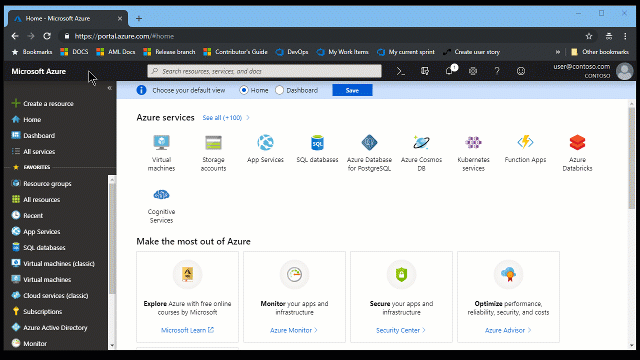Vytvoření Search Azure AI na portálu
Azure AI Search je řešení pro načítání vektorových a fulltextových informací pro podnik a pro tradiční a generující scénáře AI.
Pokud máte předplatné Azure, včetně zkušebního předplatného, můžete zdarma vytvořit vyhledávací službu. Bezplatné služby mají omezení, ale můžete dokončit všechny rychlé starty a většinu kurzů, s výjimkou těch, které obsahují sémantické hodnocení (vyžaduje fakturovatelnou službu).
Nejjednodušší způsob, jak vytvořit službu, je použití webu Azure Portal, který je popsaný v tomto článku. Můžete také použít Azure PowerShell, Azure CLI, rozhraní REST API pro správu, šablonu služby Azure Resource Manager, soubor Bicep nebo Terraform.
Než začnete
Následující vlastnosti služby jsou pevné po celou dobu životnosti služby. Při vyplňování jednotlivých vlastností vezměte v úvahu důsledky jejich použití:
- Název služby se stane součástí koncového bodu adresy URL (přečtěte si tipy pro užitečné názvy služeb).
- Úroveň (Free, Basic, Standard atd.) určuje základní fyzický hardware a fakturaci. Některé funkce jsou omezené na vrstvu.
- Oblast služby může určit dostupnost určitých scénářů a vyšších limitů úložiště. Pokud potřebujete zóny dostupnosti nebo rozšiřování AI nebo více úložišť, vytvořte prostředek v oblasti, která tuto funkci poskytuje.
Předplatné (bezplatné nebo placené)
Pokud chcete zkusit hledat zdarma, otevřete bezplatný účet Azure a pak vytvořte vyhledávací službu tak, že zvolíte úroveň Free. Pro každé předplatné Azure můžete mít jednu bezplatnou vyhledávací službu. Bezplatné vyhledávací služby jsou určeny pro krátkodobé vyhodnocení produktu pro neprodukční aplikace. Pokud chcete pokračovat s produkční aplikací, vytvořte novou vyhledávací službu na fakturovatelné úrovni.
Případně můžete využít bezplatné kredity k vyzkoušení placených služeb Azure. Pomocí tohoto přístupu můžete vytvořit vyhledávací službu na úrovni Basic nebo vyšší, abyste získali větší kapacitu. Nikdy vám nebudeme účtovat žádné poplatky, pokud si sami nezměníte nastavení a nezačnete používat placené služby. Dalším přístupem je aktivace kreditů Azure v předplatném sady Visual Studio. Předplatné sady Visual Studio poskytuje kredity každý měsíc, které můžete použít pro placené služby Azure.
Placené (nebo fakturovatelné) vyhledávání nastane, když při vytváření prostředku v fakturovatelném předplatném Azure zvolíte fakturovatelnou úroveň (Basic nebo vyšší).
Vyhledání nabídky Azure AI Search
Přihlaste se k portálu Azure.
V levém horním rohu vyberte (Vytvořit prostředek).
Pomocí panelu hledání vyhledejte "Azure AI Search".
Zvolte předplatné
Pokud máte více než jedno předplatné, zvolte jedno předplatné pro vyhledávací službu. Pokud implementujete šifrování spravované zákazníkem nebo používáte jiné funkce, které jsou závislé na identitách spravovaných služeb pro přístup k externím datům, zvolte stejné předplatné jako předplatné, které se používá pro Azure Key Vault nebo jiné služby, pro které se používají spravované identity.
Nastavení skupiny prostředků
Skupina prostředků je kontejner, který obsahuje související prostředky pro vaše řešení Azure. Je užitečné konsolidovat prostředky stejného řešení, monitorovat náklady a kontrolovat datum vytvoření vyhledávací služby.
V průběhu času můžete sledovat aktuální a předpokládané náklady, nebo můžete zobrazit poplatky za jednotlivé zdroje. Následující snímek obrazovky ukazuje typ informací o nákladech, které můžete očekávat, když zkombinujete více prostředků do jedné skupiny.
Tip
Skupiny prostředků zjednodušují čištění, protože odstraněním skupiny prostředků se odstraní všechno v ní.
Pojmenujte službu.
V podrobnostech instance zadejte název služby do pole adresa URL . Název je součástí koncového bodu, pro který se vydávají volání rozhraní API: https://your-service-name.search.windows.net. Pokud například chcete, aby koncový bod byl https://myservice.search.windows.net, zadáte myservice.
Požadavky na název služby:
- Jedinečné v rámci oboru názvů search.windows.net
- Délka mezi 2 a 60 znaky
- Skládá se z malých písmen, číslic nebo pomlček (
-) - Nepoužívejte pomlčky v prvních 2 znaznach nebo jako poslední jeden znak.
- Nepoužívejte po sobě jdoucí pomlčky kdekoli
Tip
Pokud máte více vyhledávacích služeb, pomůže vám to zahrnout oblast (nebo umístění) do názvu služby jako zásady vytváření názvů. Název, jako mysearchservice-westus je, vám může ušetřit cestu na stránku vlastností při rozhodování o kombinování nebo připojování prostředků.
Zvolte oblast.
Důležité
Služba Azure AI Search je v současné době kvůli vysoké poptávce pro nové instance v oblasti Západní Evropa nedostupná. Pokud nepotřebujete okamžitě sémantické rankery nebo sady dovedností, zvolte Švédsko Central, protože má největší kapacitu datového centra. V opačném případě je severní Evropa další možností.
Azure AI Search je k dispozici ve většině oblastí, jak je uvedeno na stránce Produkty dostupné podle oblastí .
Důrazně doporučujeme následující oblasti, protože poskytují více úložiště na oddíl, tři až sedmkrát více v závislosti na úrovni se stejnou fakturační sazbou. Kapacita navíc platí pro vyhledávací služby vytvořené po 3. dubnu 2024:
| Země | Oblasti poskytující dodatečnou kapacitu na oddíl |
|---|---|
| USA | USA – východ, USA – východ 2, USA – střed, USA – středosever, USA – středojiž, USA – západ, USA – západ 2, USA – západ 3, USA – středozápad |
| Spojené království | Velká Británie – jih, Velká Británie – západ |
| Spojené arabské emiráty | Spojené arabské emiráty – sever |
| Švýcarsko | Švýcarsko – západ |
| Švédsko | Švédsko – střed |
| Polsko | Polsko – střed |
| Norsko | Norsko – východ |
| Korea | Korea – střed, Korea – jih |
| Japonsko | Japonsko – východ, Japonsko – západ |
| Itálie | Itálie – sever |
| Indie | Indie – střed, Jio India – západ |
| Francie | Francie – střed |
| Evropa | Severní Evropa |
| Kanada | Kanada – střed, Kanada – východ |
| Bazil | Brazílie – jih |
| Asie a Tichomoří | Východní Asie, Jihovýchodní Asie |
| Austrálie | Austrálie – východ, Austrálie – jihovýchod |
Pokud používáte více služeb Azure, tím, že všechny z nich umístíte do stejné oblasti, minimalizujete nebo voids poplatky za šířku pásma. Za výměny dat mezi službami stejné oblasti se neúčtují žádné poplatky.
Dvě velmi vhodné výjimky můžou zaručovat zřizování služeb Azure v samostatných oblastech:
Odchozí připojení z Azure AI Search do Azure Storage Pokud povolíte bránu firewall, můžete chtít hledat a úložiště v různých oblastech.
Požadavky na provozní kontinuitu a zotavení po havárii (BCDR) určují vytváření více vyhledávacích služeb v regionálních párech. Pokud například pracujete v Severní Amerika, můžete pro každou vyhledávací službu zvolit USA – východ a USA – západ nebo USA – středozápad a USA – středojižní.
Některé funkce podléhají regionální dostupnosti:
- Zóny dostupnosti
- Role Azure pro operace roviny dat (pouze veřejný cloud Azure)
- Sémantický ranker podle produktů dostupných podle stránky oblasti .
- Rozšiřování AI vyžaduje, aby služby Azure AI byly ve stejné fyzické oblasti jako Azure AI Search. Existuje jen několik oblastí, které neposkytují obojí.
Stránka Produkty dostupné podle oblastí označuje společnou oblastní přítomnost zobrazením dvou skládaných značek zaškrtnutí. Nedostupná kombinace obsahuje chybějící značku zaškrtnutí. Ikona časové části označuje budoucí dostupnost.
Volba úrovně
Azure AI Search se nabízí ve více cenových úrovních: Free, Basic, Standard nebo Optimalizováno pro úložiště. Každá úroveň má svou vlastní kapacitu a limity. K dispozici je také několik funkcí závislých na vrstvě.
Základní a Standardní jsou nejběžnějšími volbami pro produkční úlohy, ale mnoho zákazníků začíná se službou Free. Mezi fakturovatelné úrovně patří klíčové rozdíly mezi velikostí a rychlostí oddílu a omezeními počtu objektů, které můžete vytvořit.
Search vytvořené po 3. dubnu 2024 mají větší oddíly a vyšší kvóty vektorů.
Nezapomeňte, že po vytvoření služby nejde cenovou úroveň změnit. Pokud potřebujete vyšší nebo nižší úroveň, měli byste službu znovu vytvořit.
Vytvoření služby
Jakmile zadáte potřebné vstupy, pokračujte vytvořením služby.
Vaše služba se nasadí během několika minut. Průběh můžete monitorovat prostřednictvím oznámení Azure. Zvažte připnutí služby na řídicí panel, abyste v budoucnu měli snadný přístup.
Konfigurace ověřování
Pokud nepoužíváte portál, programový přístup k nové službě vyžaduje, abyste zadali koncový bod adresy URL a ověřené připojení. Můžete použít jednu nebo obě z těchto možností:
Při nastavování programového připojení potřebujete koncový bod vyhledávací služby. Na stránce Přehled vyhledejte a zkopírujte koncový bod adresy URL na pravé straně stránky.
K nastavení možností ověřování použijte stránku Klíče . Většina rychlých startů a kurzů pro zjednodušení používá klíče rozhraní API, ale pokud nastavujete službu pro produkční úlohy, zvažte použití rolí Azure. Z této stránky můžete kopírovat klíče.
Koncový bod a klíč nejsou potřeba pro úlohy založené na portálu. Portál je již propojený s vaším prostředkem Azure AI Search s právy správce. Pro názorný postup portálu začněte rychlým startem : Vytvoření indexu Azure AI Search na portálu.
Škálování služby
Po zřízení vyhledávací služby ji můžete škálovat tak, aby vyhovovala vašim potřebám. Na fakturovatelné úrovni můžete službu škálovat ve dvou dimenzích: repliky a oddíly. U bezplatné služby není vertikální navýšení kapacity dostupné a nenabízí se konfigurace repliky a oddílu.
Oddíly: Umožňují službě ukládat a prohledávat více dokumentů.
Repliky: Umožňují službě zpracovat větší množství vyhledávacích dotazů.
Přidáním prostředků se zvýší vaše měsíční náklady. Cenová kalkulačka vám pomůže porozumět důsledkům přidání prostředků na fakturaci. Mějte na paměti, že prostředky můžete upravit na základě zatížení. Například můžete navýšit prostředky kvůli vytvoření úplného počátečního indexu a později je pak snížit na úroveň vhodnější pro přírůstkové indexování.
Důležité
Služba musí mít 2 repliky pro smlouvu SLA jen pro čtení a 3 repliky pro smlouvu SLA se čtením a zápisem.
- Přejděte na stránku vyhledávací služby na webu Azure Portal.
- V levém navigačním podokně vyberte Nastavení>Škálování.
- Přetažením posuvníku můžete přidat prostředky obou typů.
Přidání druhé služby
Většina zákazníků používá pouze jednu službu zřízenou na úrovni , která je dostatečná pro očekávané zatížení. Jedna služba může hostovat více indexů v souladu s maximálními limity vámi vybrané úrovně, přičemž každý index je izolovaný od ostatních indexů. Ve službě Azure AI Search je možné požadavky směrovat pouze na jeden index, což minimalizuje pravděpodobnost náhodného nebo úmyslného načtení dat z jiných indexů ve stejné službě.
I když většina zákazníků používá jenom jednu službu, redundance služby může být nutná v případě následujících provozních požadavků:
Provozní kontinuita a zotavení po havárii (BCDR) Azure AI Search neposkytuje okamžité převzetí služeb při selhání, pokud dojde k výpadku.
Víceklientní architektury někdy volají dvě nebo více služeb.
Globálně nasazené aplikace můžou vyžadovat vyhledávací služby v jednotlivých zeměpisných oblastech, aby se minimalizovala latence.
Poznámka:
Ve službě Azure AI Search nemůžete oddělit operace indexování a dotazování; proto byste nikdy nevytvořili více služeb pro oddělené úlohy. Index je vždy dotazován ve službě, ve které byl vytvořen (nemůžete vytvořit index v jedné službě a zkopírovat ho do jiné).
Druhá služba není nutná pro zajištění vysoké dostupnosti. Vysoká dostupnost pro dotazy se dosáhne, když použijete 2 nebo více replik v rámci stejné služby. Aktualizace repliky jsou sekvenční, což znamená, že při nasazení aktualizace služby je alespoň jedna funkční. Další informace o době provozu najdete v tématu Smlouvy o úrovni služeb.
Přidání dalších služeb do předplatného
Azure AI Search omezuje počet prostředků , které můžete původně vytvořit v předplatném. Pokud maximální limit vyčerpáte, vytvořte novou žádost o podporu pro přidání dalších vyhledávacích služeb.
Přihlaste se k webu Azure Portal a vyhledejte vyhledávací službu.
V levém navigačním podokně se posuňte dolů a vyberte Podpora a řešení potíží. Toto prostředí je proměnlivé a možnosti a výzvy se mohou mírně lišit v závislosti na vašich vstupech.
V části Jak můžeme pomoct?, zadejte kvótu a pak vyberte Přejít.
Jako možnost byste měli vidět limity služeb a předplatných (kvóty ). Vyberte ho a pak vyberte Další.
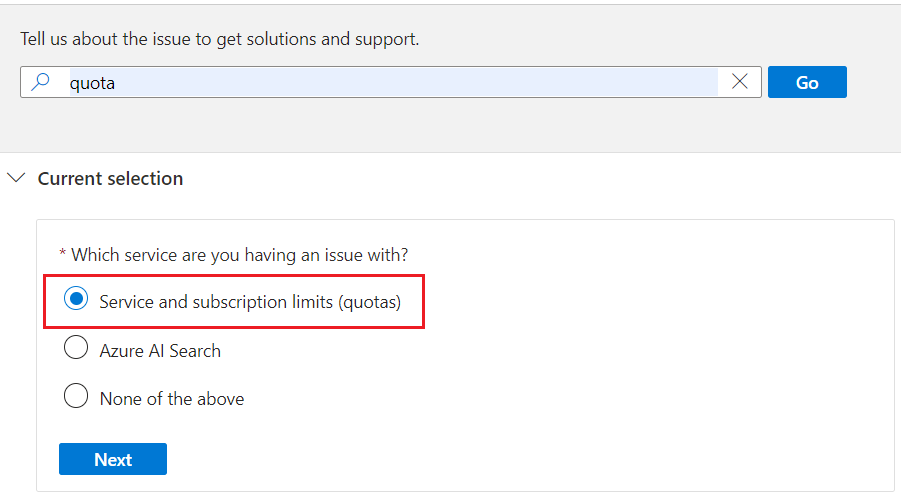
Podle pokynů vyberte předplatné a prostředek, pro které chcete limit zvýšit.
Vyberte Vytvořit lístek podpory.
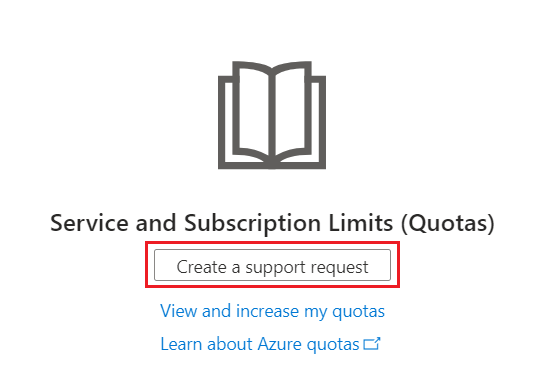
Vyberte předplatné a nastavte typ kvóty na Azure AI Search a pak vyberte Další.
V podrobnostech o problému vyberte Zadat podrobnosti.
V podrobnostech o kvótě zadejte umístění, úroveň a novou kvótu. Žádná z hodnot nemůže být prázdná. Kvóta musí být v rozmezí od 0 do 100 a měla by být vyšší než aktuální kvóta. Například maximální počet služeb Basic je 16, takže vaše žádost o kvótu by měla být vyšší než 16.
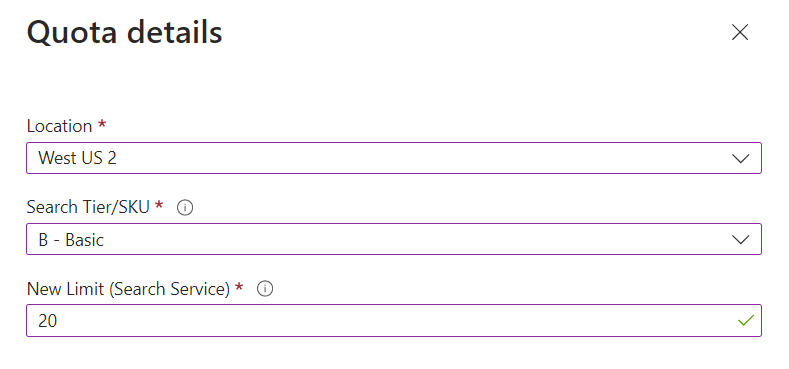
Vyberte Uložit a pokračovat.
Zadejte další informace, například kontaktní údaje, které jsou potřeba k zadání žádosti, a pak vyberte Další.
V části Zkontrolovat a vytvořit vyberte Vytvořit.
Další kroky
Po zřízení služby můžete pokračovat na portálu a vytvořit první index.
Chcete optimalizovat a ušetřit náklady na cloud?